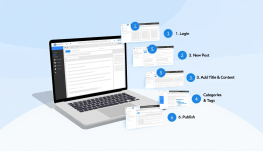Hướng Dẫn Quản Trị Website WordPress Từ A-Z Cho Người Mới Bắt Đầu
Website WordPress từ lâu đã trở thành lựa chọn hàng đầu của hàng triệu cá nhân và doanh nghiệp khi xây dựng nền tảng trực tuyến. Nhưng liệu bạn đã thực sự nắm vững cách quản trị website WordPress hiệu quả hay chưa? Việc làm chủ bảng điều khiển quản trị chính là yếu tố cốt lõi giúp bạn vận hành và tối ưu website một cách chuyên nghiệp. Trong bài viết này, chúng ta sẽ cùng tìm hiểu chi tiết từ cách đăng nhập, quản lý bài viết, trang, người dùng đến các công cụ nâng cao giúp bạn phát triển website vững mạnh và bảo mật hơn từng ngày.

Đăng nhập vào trang quản trị WordPress
Trước tiên, để có thể thao tác bất kỳ chức năng nào, bạn cần truy cập vào hệ thống quản trị của website. Hãy mở trình duyệt và nhập địa chỉ:
https://tenmiencuaban.com/wp-admin
Thay thế tenmiencuaban.com bằng tên miền thật của bạn. Tại đây, hãy nhập đúng tên đăng nhập và mật khẩu của tài khoản có quyền quản trị. Nếu thông tin hợp lệ, bạn sẽ được chuyển tới bảng điều khiển của WordPress – nơi mọi cánh cửa điều hành website đều mở ra.
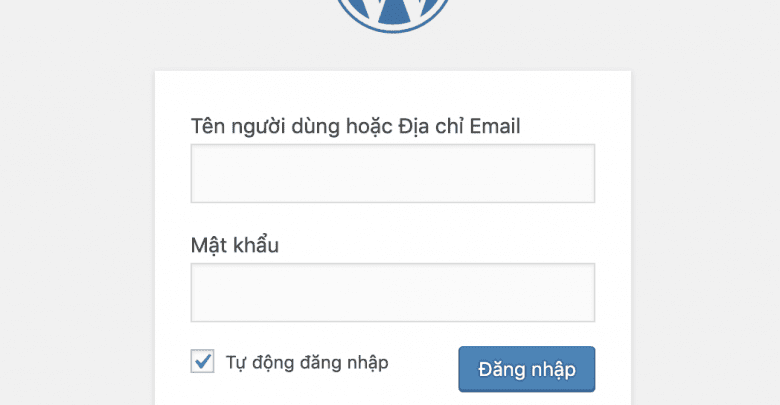
Bạn có biết? Rất nhiều người dùng mới thường quên lưu đường dẫn đăng nhập này, dẫn đến việc mất thời gian tìm kiếm mỗi lần truy cập. Để tránh tình trạng đó, hãy đánh dấu trang hoặc sử dụng trình quản lý mật khẩu như Bitwarden hay LastPass.
Tạo tài khoản mới trên website WordPress
Bạn không thể quản lý mọi thứ một mình, đúng không? Khi cần thêm thành viên hỗ trợ vận hành website, WordPress cho phép bạn dễ dàng tạo thêm tài khoản:
1. Từ trang quản trị, chọn Users (Người dùng) → Add New (Thêm mới).
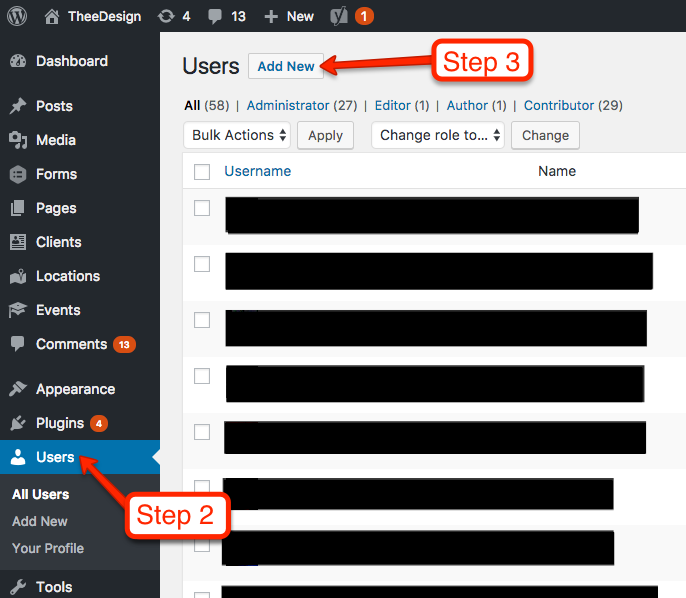
2. Nhập các thông tin cơ bản như:
- Username (Tên đăng nhập)
- Email (Email)
- First & Last Name (Tên và Họ)
- Password (Mật khẩu)
- Role (Vai trò):
- Administrator (Quản trị viên)
- Editor (Biên tập viên)
- Author (Tác giả)
- Contributor (Cộng tác viên)
- Subscriber (Người theo dõi)
- Administrator (Quản trị viên)
3. Nhấn Add New User để hoàn tất.
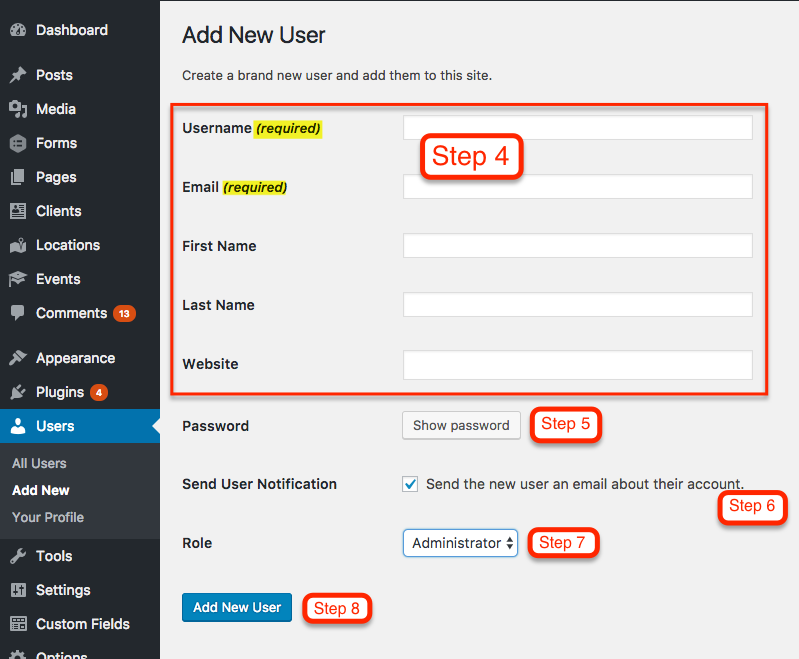
Không chỉ dễ dàng tạo mới người dùng, WordPress còn cho phép bạn tùy biến vai trò theo nhu cầu thực tế. Ví dụ, nếu bạn vận hành một trang blog du lịch, bạn có thể phân vai trò Tác giả cho người viết bài và Biên tập viên cho người kiểm duyệt nội dung.
Quản lý bài viết (Posts) hiệu quả
Bài viết là “linh hồn” của bất kỳ website nội dung nào. Để quản lý chúng:
- Chọn Posts (Bài viết) trong menu bên trái.
- Bạn sẽ thấy danh sách bài viết đã đăng hoặc đang lưu nháp. Có thể lọc theo ngày, tác giả, danh mục, v.v.
- Để viết mới: Chọn Add New (Thêm mới).
- Sử dụng trình soạn thảo để nhập tiêu đề, nội dung, thêm ảnh hoặc nhúng video.
- Lưu bài viết dưới dạng Save Draft (Lưu nháp), Preview (Xem trước), hoặc Publish (Đăng) khi hoàn tất.
- Để chỉnh sửa, chọn Edit, để xoá bài viết, chọn Trash.
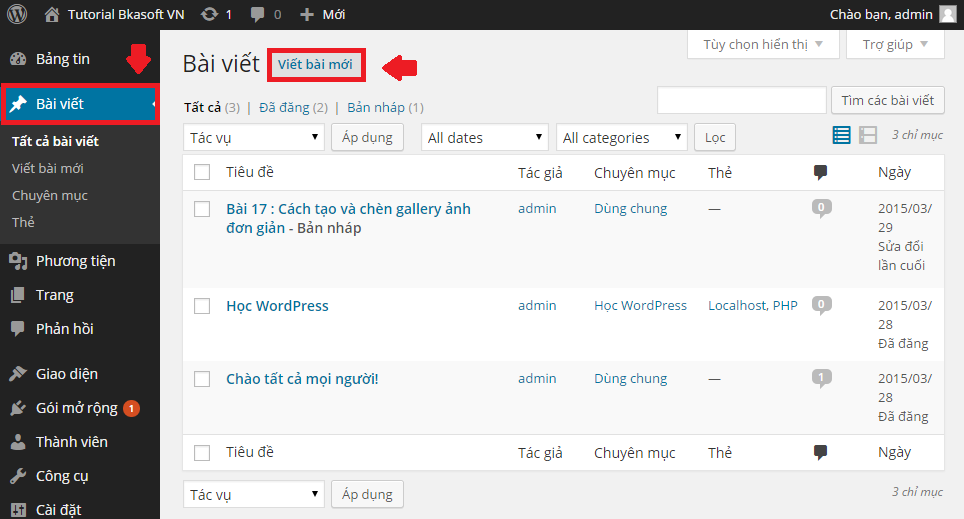
Chỉ khi bạn duy trì lịch đăng bài đều đặn và nội dung hấp dẫn, website mới có thể duy trì lượng truy cập ổn định. Đừng quên tích hợp từ khóa hợp lý để tối ưu SEO!
Phân loại nội dung bằng Category và Tags
Để giúp người đọc dễ tìm thấy nội dung liên quan, việc phân loại bài viết là vô cùng cần thiết:
- Category (Danh mục): Dùng cho nhóm nội dung lớn, ví dụ: “Tin tức”, “Khuyến mãi”, “Hướng dẫn”.
- Tags (Thẻ): Dành cho từ khóa cụ thể như: “WordPress”, “Plugin miễn phí”, “Thiết kế responsive”.
Cách quản lý:
- Vào Posts → Categories hoặc Tags.
- Thêm mới bằng cách nhập tên, slug (đường dẫn), mô tả và (nếu có) danh mục cha.
- Trong khi viết bài, bạn có thể chọn sẵn các Category và Tags tương ứng.
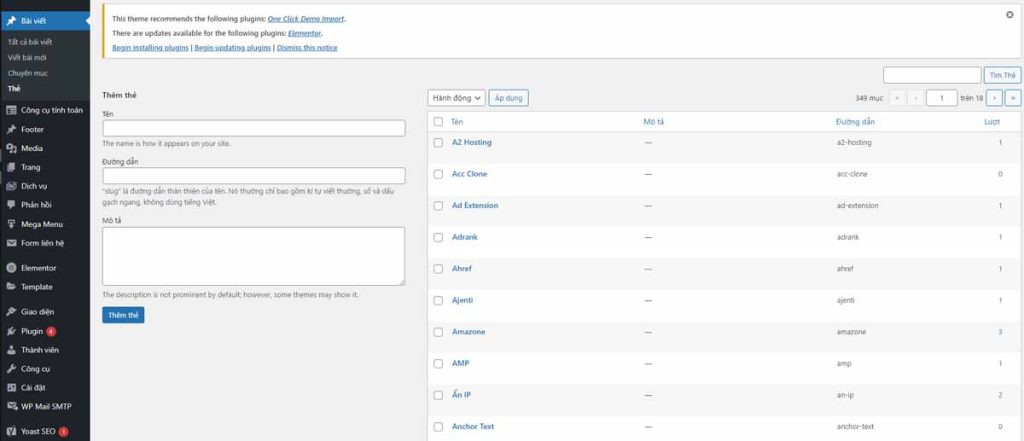
Tại sao cần phân loại kỹ? Vì điều này không chỉ giúp người dùng dễ điều hướng, mà còn giúp Google hiểu rõ cấu trúc nội dung của bạn hơn, từ đó cải thiện thứ hạng tìm kiếm.
Quản lý Media – Kho tài nguyên của bạn
Media trong WordPress bao gồm hình ảnh, video, tài liệu, file âm thanh,… Đây là nơi bạn lưu trữ mọi tài nguyên trực quan hỗ trợ nội dung:
- Vào Media (Phương tiện) → bạn sẽ thấy thư viện các file đã tải lên.
- Để tải lên mới: chọn Add New, kéo thả tập tin từ máy tính hoặc nhấn Select Files.
- Sau khi tải, bạn có thể chỉnh sửa thông tin (Alt text, Caption) hoặc xoá nếu cần.
Ví dụ, nếu bạn viết bài về “5 giao diện đẹp cho website thời trang”, thì hình ảnh trực quan đi kèm sẽ tăng tính hấp dẫn và giữ chân người đọc lâu hơn đáng kể.
Quản lý Trang (Page) trong WordPress
Không giống như bài viết, Page (Trang) là nơi lưu trữ các nội dung tĩnh như “Giới thiệu”, “Liên hệ”, “Chính sách bảo mật”.
Quản lý Page:
1. Chọn Pages (Trang) → Xem danh sách các trang đã tạo.
2. Nhấn Add New để tạo mới, nhập nội dung, tiêu đề, chèn media nếu cần.
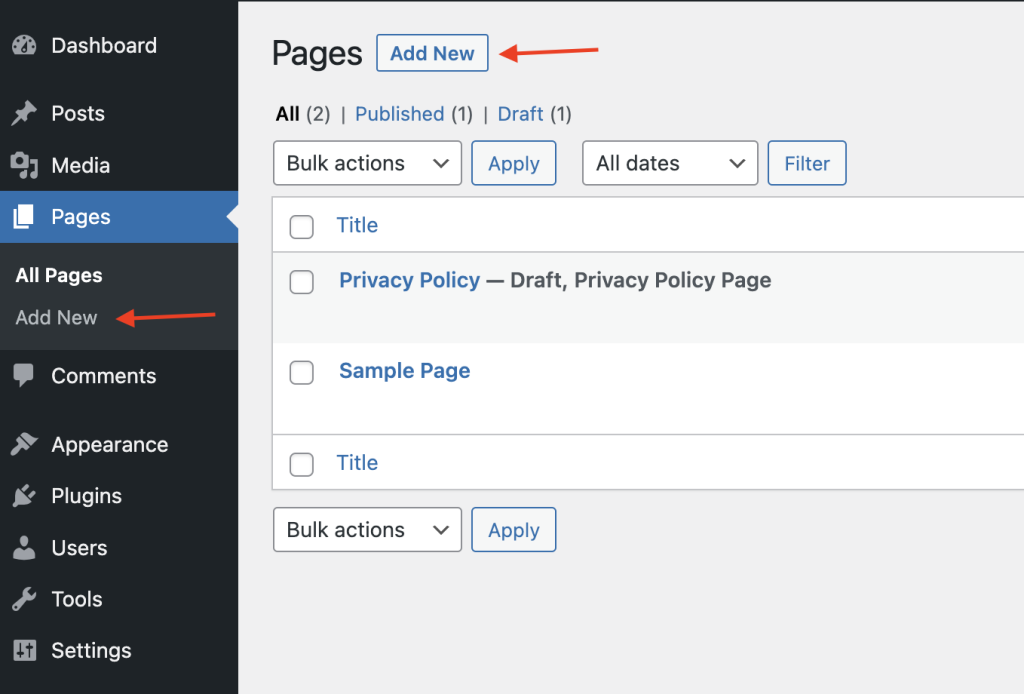
3. Lưu nháp, xem trước hoặc Publish tùy vào mức độ hoàn thiện.
4. Để chỉnh sửa hay xoá, chọn Edit hoặc Trash.
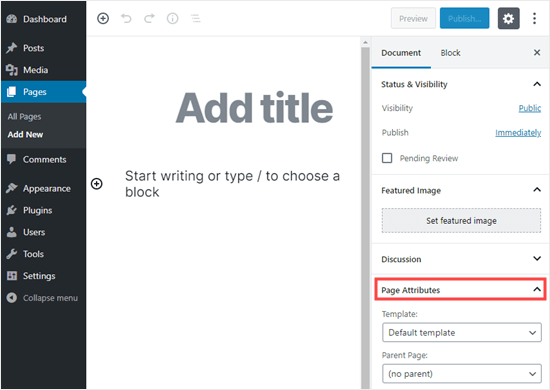
Trang không cần phân loại như bài viết, tuy nhiên lại cực kỳ quan trọng trong việc xây dựng niềm tin với người dùng. Bạn đã từng truy cập một website không có trang “Liên hệ” và cảm thấy thiếu tin tưởng chưa?
Quản lý bình luận (Comment)
Tương tác là phần không thể thiếu của website sống động. Bạn có thể kiểm soát bình luận như sau:
- Chọn Comments (Bình luận) → Danh sách các bình luận hiện ra.
- Duyệt hoặc thao tác:
- Approve (Duyệt)
- Reply (Phản hồi)
- Edit (Chỉnh sửa)
- Trash (Xóa)
- Spam
- Approve (Duyệt)
Để cấu hình nâng cao: Settings → Discussion. Tại đây, bạn có thể bật/tắt bình luận, yêu cầu xác minh email, cài đặt bộ lọc spam,…
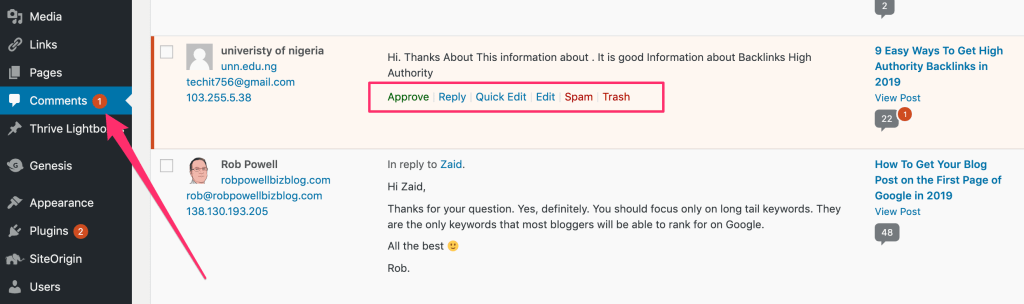
Một số plugin chống spam phổ biến như Akismet Anti-Spam giúp tự động ngăn bình luận độc hại – một trợ thủ đắc lực bạn không nên bỏ qua.
Quản lý thành viên (Users)
Khi website phát triển, bạn sẽ có nhiều cộng tác viên hoặc khách hàng cần truy cập. WordPress cho phép bạn:
- Vào Users (Người dùng) → Xem danh sách thành viên.
- Chọn Edit để sửa quyền hạn hoặc Delete nếu không còn cần thiết.
- Cấu hình thêm tại Settings → General: Cho phép hoặc không cho phép đăng ký, chọn vai trò mặc định.
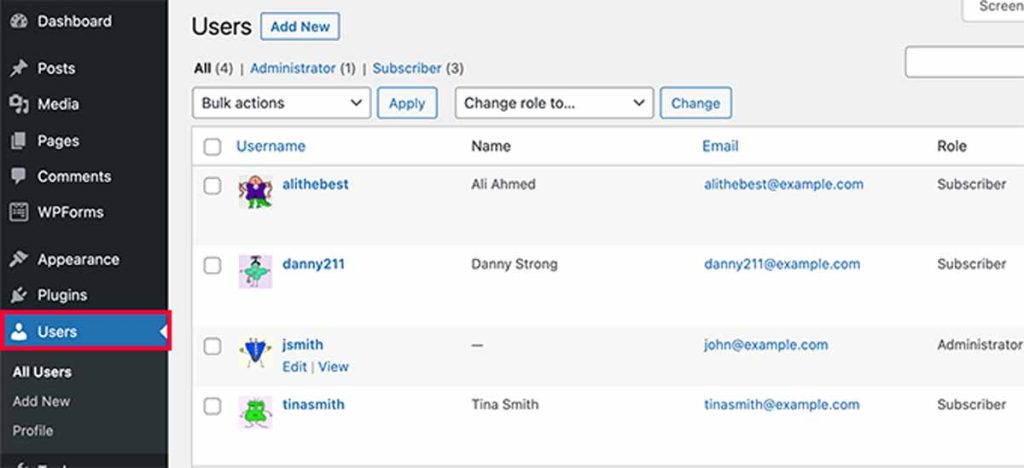
Giống như một công ty hoạt động hiệu quả cần phân chia rõ trách nhiệm, một website chuyên nghiệp cũng cần tổ chức quyền hạn rõ ràng cho từng tài khoản.
Khai thác các công cụ hỗ trợ trong WordPress
Tại mục Tools (Công cụ), bạn có thể tận dụng nhiều tính năng nâng cao:
- Site Health (Sức khoẻ website): Đánh giá hiệu suất và bảo mật.
- Export / Import: Xuất hoặc nhập dữ liệu.
- Erase / Export Personal Data: Hỗ trợ yêu cầu dữ liệu người dùng theo quy định GDPR.
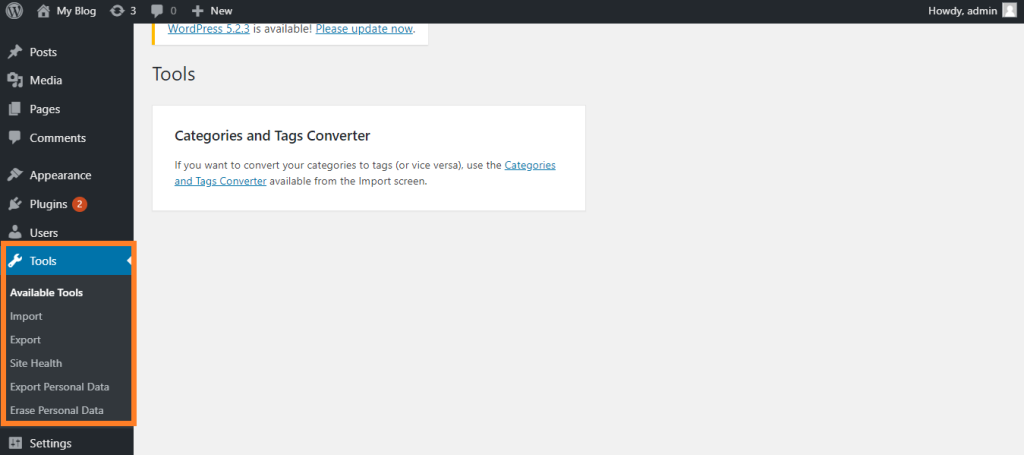
Bảng so sánh nhanh một số công cụ phổ biến:
| Công cụ | Mục đích | Lợi ích |
| Site Health | Kiểm tra hiệu suất & bảo mật | Phát hiện sớm sự cố |
| Export / Import | Di chuyển dữ liệu | Tiện sao lưu hoặc clone site |
| Export Personal Data | Tuân thủ quyền riêng tư | Tăng độ tin cậy |
Giải đáp thắc mắc khi quản trị WordPress
Cập nhật phiên bản mới nhất như thế nào?
- Truy cập Dashboard → Updates → Chọn Update Now.
- Hãy backup trước khi cập nhật để đảm bảo an toàn.
Làm sao thay đổi giao diện website?
- Truy cập Appearance → Themes → Add New.
- Chọn chủ đề phù hợp và Activate. Bạn cũng có thể tải lên theme từ bên ngoài.
Tăng tốc website WordPress bằng cách nào?
- Dùng hosting chất lượng
- Cài plugin cache như WP Super Cache
- Nén ảnh bằng Smush, ShortPixel
- Giảm plugin không cần thiết
- Tích hợp CDN như Cloudflare
Bảo mật WordPress ra sao?
- Dùng mật khẩu mạnh, cài SSL (Let’s Encrypt)
- Cài plugin bảo mật: Wordfence, Sucuri
- Sao lưu định kỳ với UpdraftPlus, BlogVault
Cách tối ưu SEO cho website?
- Dùng plugin SEO như Rank Math, Yoast SEO
- Nghiên cứu từ khóa bằng Google Keyword Planner
- Tối ưu nội dung theo E-E-A-T
- Tăng tốc độ và cải thiện trải nghiệm người dùng
Phần bổ sung: Những sai lầm phổ biến khi quản trị WordPress
- Không cập nhật plugin: Dễ gây xung đột hoặc lỗ hổng bảo mật.
- Không backup định kỳ: Dữ liệu dễ mất khi website gặp sự cố.
- Cài quá nhiều plugin: Làm nặng hệ thống, giảm tốc độ tải.
- Dùng theme crack: Tiềm ẩn mã độc, vi phạm bản quyền.
Lời kết
Bạn thấy đó, để quản trị website WordPress không chỉ đơn giản là đăng nhập và đăng bài. Đó là cả một quy trình đòi hỏi kiến thức, kỹ năng và sự cẩn trọng trong từng thao tác. Hy vọng rằng, thông qua bài viết này, bạn đã có được hướng dẫn toàn diện để bắt đầu tự tin hơn trên hành trình chinh phục nền tảng WordPress. Nếu còn điều gì băn khoăn, đừng ngại để lại bình luận bên dưới – cộng đồng WordPress luôn sẵn sàng giúp đỡ bạn!